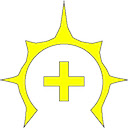BrainTool - Beyond Bookmarks
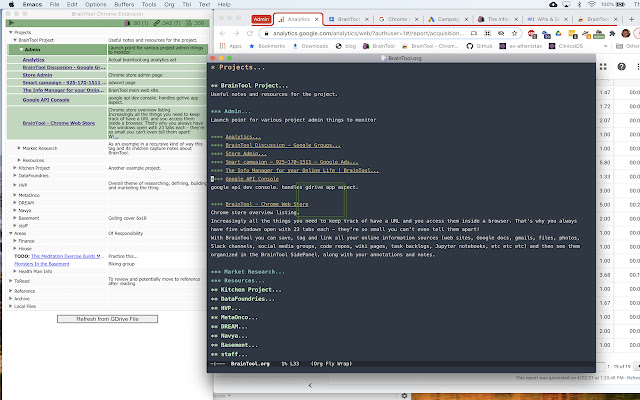
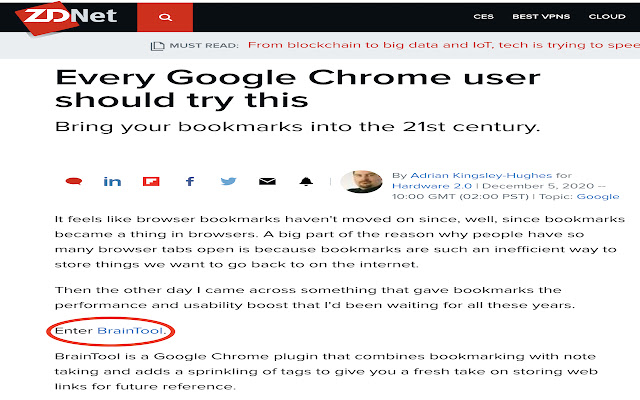
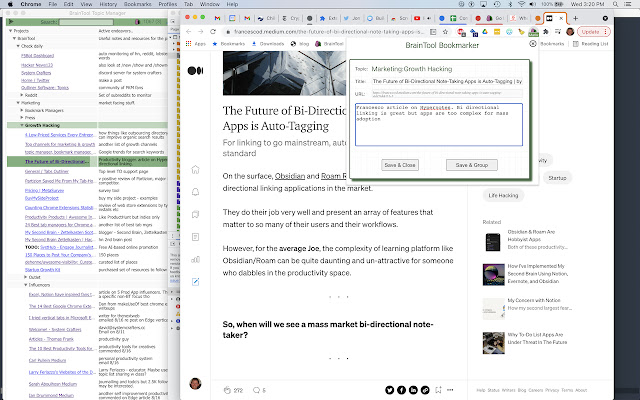
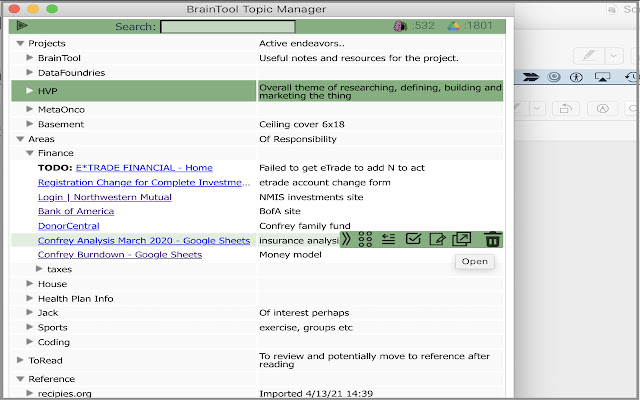
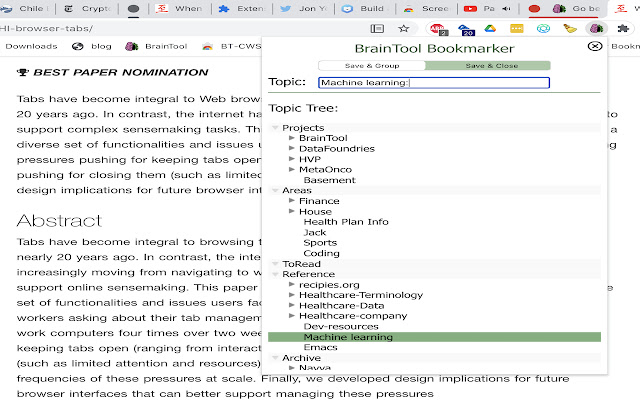
介绍
将所有书签、文件资源和笔记组织成个人在线主题层次结构,并通过 BrainTool 主题管理器进行控制。只需单击一下即可打开和关闭单个浏览器选项卡、窗口和选项卡组,并使用强大的键盘命令进行导航。在网页的上下文中捕获链接、添加注释和分配主题,只需几次击键即可。将您的每个主题分配到其自己的窗口或选项卡组,以获得焦点工作区。
驯服您的浏览器,集中注意力,再也不用害怕删除标签!
您的 Braintool 数据是私有的,它是您的个人信息空间,BrainTool 应用程序从您完全控制的纯文本文件中读取。它以流行的 Org-Mode 格式编写,因此适合任何更大的基于文本的工作流程。备份、复制、分享 - 这只是您拥有的文本文件。
从 .org 文件或 Tabs Outliner 导入,在本地下载和/或自动同步到 Google Drive。 BrainTool 是一个 100% 基于浏览器的应用程序,因此您的数据永远不会离开您的控制。
“每个谷歌浏览器用户都应该试试这个……把你的书签带入 21 世纪” - ZDNet
“我用过 Session Buddy 和 OneTab。这要好得多。” - 用户评论
“作为当前的 Tabs Outliner 用户,我的第一反应是 BrainTool,即使在其 p-1.0 版本中,也更加精致。” - 用户评论
BrainTool 很难概括。它是一个更好的书签管理器,但它也是一个浏览器管理器、一个标签管理器和一个会话管理器。它是 Tabs Outliner 等工具的替代品,但它主要是一个个人知识管理系统,可让您组织所有在线信息源(网站、Google 文档、gmail、文件、照片、Slack 频道、社交媒体组、代码库) 、wiki 页面、任务积压、Jupyter 笔记本等),将它们与基于文本的笔记结合起来,并在树形结构的侧面板中查看大图。这是我一直想存在但一直找不到的纯文本书签工具,所以我构建了它。我希望你喜欢它!
- - - - 发行说明 - - - -
# 欢迎使用 BrainTool 0.9.8
接近1.0!我从用户那里得到了非常好的反馈,以至于我无法抗拒在关闭 1.0 之前整合改进的诱惑。
## 新书签
为了解决一些困惑并使“弹出窗口”更有用,我从头开始重新设计它并进行了一些品牌重塑。我现在将弹出窗口称为“书签”。单击 BT 图标(或 Opt/alt-b)现在打开书签,显示页面的便笺卡,其中选中了“便笺”字段。您仍然可以直接按 Enter 继续前进,而无需添加注释,以提高速度。这个新的卡片编辑器还允许您编辑页面标题,您可以在其中选择保存所有选项卡或仅保存活动选项卡。
退出时,卡片编辑器会打开主题选择器。这也被重新设计,以更清晰地显示您的主题层次结构。层次结构开始部分打开,并且可以使用鼠标打开、关闭和选择子主题。自动完成像以前一样工作,只需开始输入。 pvious 'Group'、'Stick'、'Close' 选项已简化为 'Group' 或 'Close' 的选择器。选择器会记住它的开始,并在下次默认使用它。
##跳过主题!
根据大众的需求,我添加了一个“Scratch”主题。如果您将主题选择器留空,则页面(或多个页面)将添加到 Scratch 主题下。这意味着您可以通过调出书签并按两次 Enter 来保存窗口中的页面或所有页面,第一次创建带有空笔记的笔记卡,第二次将页面保存在 Scratch 下。
## 更新书签中现有的记事卡
通过这种新的书签设计,我能够添加编辑现有已保存页面的注释和标题的功能。打开已保存到 BT 的页面的书签将打开其记事卡并保存所有更新。 (注意更改其主题仍需要在主题管理器中完成。)
## 侧面板现在是主题管理器,可以在选项卡中运行
术语“侧面板”对人们来说没有意义,因此它被重命名为主题管理器。根据 Crimson K 的建议和 Timothy 的验证,我为主题管理器添加了一个选项,以在浏览器选项卡而不是当前侧面板中运行。它没有针对这种外形进行优化,对我来说,它作为浏览器选项卡侧面的面板效果更好,但似乎值得添加以支持全页顶部类型设置。从选项中,将“主题管理器:”从“侧面板”更改为“选项卡”,等待几秒钟以保存,然后关闭主题管理器。重新启动时,主题管理器将在常规浏览器选项卡中打开。如果您在这种模式下使用它,我会对讨论组中的反馈感兴趣。
## 性能改进
感谢 Timothy 用他的六千多个书签来强调 BT!为避免为添加的每个表行进行低级别的布局重新计算而进行的小调整导致在第一次开始使用大的 braintool.org 文件时显着加速。搜索得到了类似的性能关注,现在应该更快了。
## 搜索改进
感谢 Peter 对 Search 的详细反馈。改进包括在 Linux 上更好的密钥处理、能够从搜索中“转义”密钥、在失败的搜索中恢复先前的选择以及一些其他错误修复。
## 空格键
同样根据 Peter 的反馈,如果所选项目尚未打开,空格键现在将打开一个选项卡,如果它已打开,则将其突出显示。
# 大脑工具 0.9.7
## 搜索
有关详细信息,请参阅新的用户指南,或者只是尝试使用它并让我知道您的想法。
## 打开选项卡到启动时保存的链接的最佳努力映射
当您第一次启动 BrainTool 时,它会尝试查找您已保存到您的 braintool.org 文件中的任何选项卡,并将它们显示为在树中打开。
## 树中的选择现在跟踪浏览器中突出显示的选项卡
当您在浏览器中导航选项卡时,将选择 BT 树中的任何匹配行(并滚动到视图中)。
## 入职和可用性更新
- 我修剪了最初的 BrainTool.org 文件内容以减少压倒性。
- 最初的首次点击弹出窗口现在解释了侧面板和弹出窗口。
- 当侧面板关闭时,弹出图标现在显示 BT 未运行的指示。
## Bug修复
- BT 现在可以正确保存基于键盘编号的折叠和键盘行移动。
- 没有链接的主题节点现在可以正确放置在层次结构中。
- 更好地处理 Google Drive 版本控制应该消除关于现有较新文件版本的虚假警告。
- 标签导航现在可以在主题卡编辑器上正常工作。
## 用户指南:见 https://braintool.org/support/userGuide
# 大脑工具 0.9.6
## 更简洁的 UI
根据一组设计师和 UX 人员的综合审查结果,我已经转向更简洁、更简洁的 UI,具有更大的按钮、更大的间距和更清晰的背景。
## 改进的入职流程
结合一般 UI 改进,我彻底检查了安装和入门过程,以尝试解决新用户感到困惑的领域,并让他们以更少的努力启动和运行。
## 支持 Edge 和 Brave 浏览器
Edge 用户可以在 Edge 商店获得 BrainTool。勇敢的用户可以从 Chrome 商店安装。不幸的是,Firefox 不支持 BT 需要的选项卡组功能,并且还有其他不兼容问题,这让我在这个版本中支持它太麻烦了。 Vivaldi(可通过 Chrome 商店安装)与设置为“Windows”的主题映射一起使用。
## 增加了对订阅会员和优惠券的支持
在 BrainTool 的 1.0 版本之前,我需要建立一些结构以允许我对 pmium 订阅收费。查看应用内优惠券优惠!
## 已同步 Google Drive 文件的版本警告
如果您选择同步到 Drive 文件,BrainTool 现在会在保存之前检查并获得焦点,是否有比您正在查看的版本更新的版本,如果有,则会提供警报(如果保存)或警告。
# BrainTool 0.9.1a
更新了主题卡编辑器和导航。
# 大脑工具 0.9
## 文件导入/导出
除了 Chrome 书签之外,0.9 还增加了从 TabsOutliner 导出导入以及导入带有 org-mode 标记的文本文件的功能。标题、段落文本和包含的 http(s) 链接被提取并在树中表示。除了导出到书签之外,您现在还可以导出 org 文件。
## 组织模式支持
BrainTool 现在应该在 BrainTool.org 文件(或导入的文件)中保留任何组织标记。 BT 使用主题的标题、带有链接的标题(即链接)和注释的段落文本来存储应用程序数据。其他结构,如列表、表格、块等,将在树中以纯文本形式显示,并按原样写回。这使 BrainTool 成为基于文本和组织的笔记和生产力工作流程的一个组成部分。
## 没有 GDrive 依赖
默认情况下,BT 现在将您的数据存储在 Chrome 本地存储中。这应该在单个 Chrome 实例上的浏览器会话中具有弹性。仍然建议您也写入 GDrive 上的 BrainTool.org 文件,但不是必需的。
## 其他小改进
* 新的键盘命令 - 输入 1 到 9 现在会将树折叠到编号级别(例如,点击“2”以仅显示树的顶部两个级别)
* 现在支持格式 file:/// 的 URL,在 Chrome 的地址栏中输入类似 file:///users/tconfrey/Documents/ 的内容并将其保存到您的 BT 树中!
* 树的折叠和展开现在有轻微的动画来帮助你保持方位。
* 弹出窗口现在有一些描述性的悬停文本和一个明确的“保存”按钮,其作用与在“注释”字段中按 Enter 键相同。
# 大脑工具 0.8
## 支持发行说明!
希望您在升级到新版本的 BrainTool 后看到此页面。我还为新安装添加了一个 [Welcome](welcome.md) 页面,请随时查看。另请参阅一般 [支持](../support.md) 页面。
## 键盘快捷键
键绑定受 emacs/org-mode 的影响。对选择进行操作的命令如下:
- 树导航/显示:
- n、p 或上/下箭头键选择'n'ext 或'p'revious 行。
- 使用左右箭头功能导航可在导航树时打开和关闭节点。
- 选项卡展开或折叠主题行的子树。
- 浏览器控制:
- 如果在浏览器中打开,空间会显示选择的选项卡或窗口。 (注意,您也可以通过双击一行来获得此信息。)
- 输入切换打开/关闭浏览器中选定的链接选项卡,或者如果它是主题,则打开/关闭其所有选项卡。
- 树编辑:
- 向上/向下箭头向上/向下移动选择。
- t 循环 TODO 状态。
-e 打开选择的编辑器。
- 选择左箭头突出(促进)选择。
- 删除删除选定的主题或事件。
- 选择输入创建一个新的子主题。
此外,还有以下通用键:
- h 键盘命令可以通过键入“h”随时显示。
- Opt-z 撤消最后一次删除。请注意,您的 BrainTool 文件的先前版本由 Google 保存在您的 GDrive 上。
- Opt-b 在当前浏览器选项卡上打开 BrainTool 弹出窗口。
- Opt-bb 打开并选择 BrainTool 侧面板。
## 能够一次标记所有窗口选项卡
## 统计栏
- 在主题编辑器弹出窗口中显示主题的完整父系。
- 更好的 p-fills 主题在弹出窗口中使用。
- 改进了在导航期间将选项卡正确分配给选项卡组。
# 大脑工具 0.7
- 引入了新的分组选项。
- 窗口,与之前每个主题一个窗口一样。
- 选项卡组 - 每个主题的选项卡组。
- 无 - 没有活动分组,选项卡在适当位置创建。
- 新主题插入按钮。在任何主题下添加子主题。
- 支持没有事件链接的主题。
- 更新了图标。
- BT 工具栏徽章滚动显示完整的标签名称,并在悬停和弹出窗口中显示注释(只读)。
- 双击选项-b 以显示 BT 窗口